Khi bạn tạo đường viền trong Excel như tạo viền ô tùy chỉnh trong Excel thì mặc định màu sắc của đường viền sẽ là màu xám. Tuy nhiên nếu để màu xám cho đường viền thì bảng sẽ không nổi bật trong giao diện Excel, nên bạn cũng có thể thay đổi lại màu viền sang màu mà bạn muốn. Bài viết dưới đây sẽ hướng dẫn bạn đổi màu viền trong Excel.
Cách đổi màu viền Excel từ thanh Ribbon
Bước 1:
Đầu tiên người dùng bôi đen vùng viền cần đổi màu, sau đó bạn nhấn vào mục Borders trên thanh Ribbon để điều chỉnh.
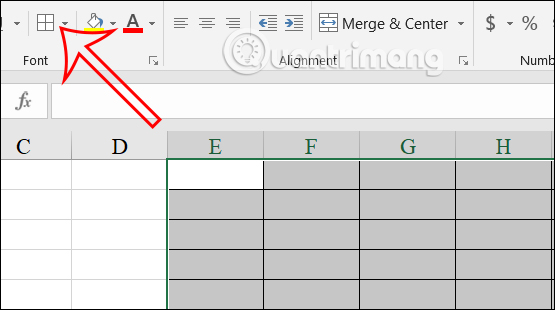
Bước 2:
Hiển thị danh sách các tùy chỉnh cho đường viền bảng, người dùng nhấn chọn vào Line Color để điều chỉnh màu sắc cho viền.
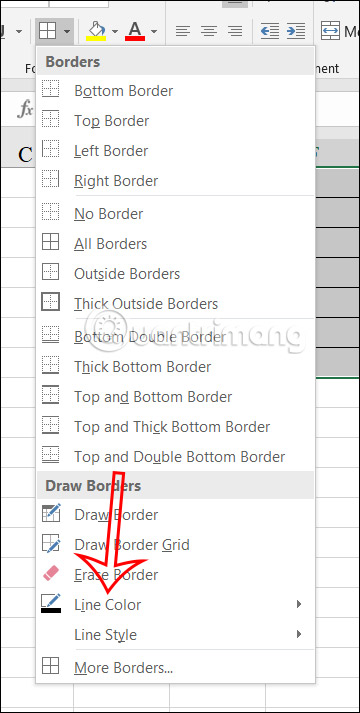
Khi đó bạn thấy được nhiều màu sắc khác nhau để lựa chọn. Chúng ta nhấn chọn vào màu mà mình muốn cho đường viền.
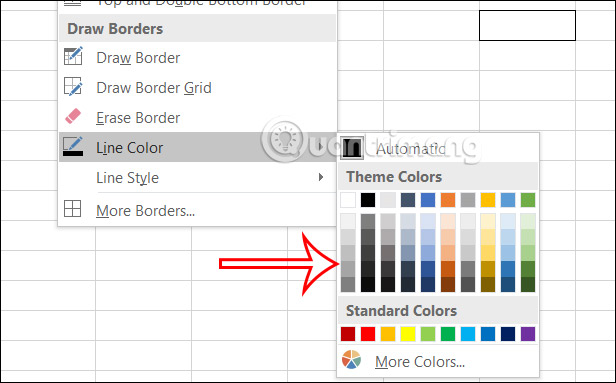
Bước 3:
Lúc này hiển thị biểu tượng bút để chúng ta kẻ màu cho đường viền. Bạn nhấn vào từng đường viền để đổi sang màu mà chúng ta đã chọn.
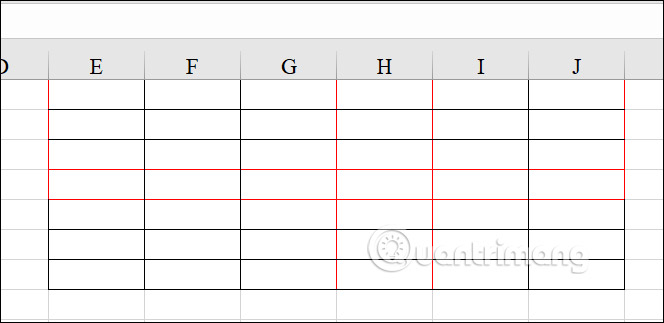
Cách đổi màu viền trong Excel bằng Format Cell
Bước 1:
Chúng ta cũng bôi đen phần viền bảng cần đổi màu, sau đó bạn nhấn chuột phải vào bảng rồi chọn Format Cells trong danh sách hiển thị để điều chỉnh.
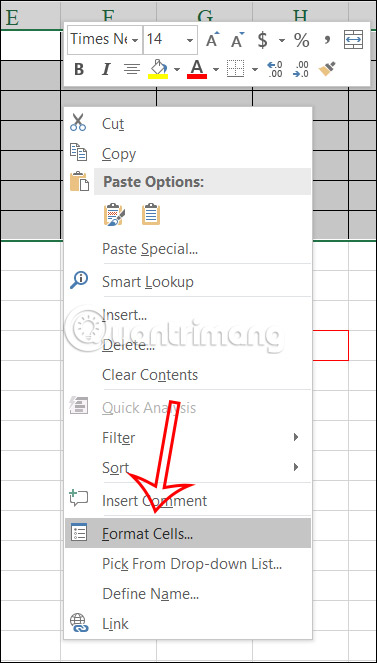
Bước 2:
Chuyển sang giao diện mới, chúng ta nhấn chọn vào tab Border. Sau đó bạn nhìn xuống bên dưới phần Color rồi chọn màu cho đường viền.
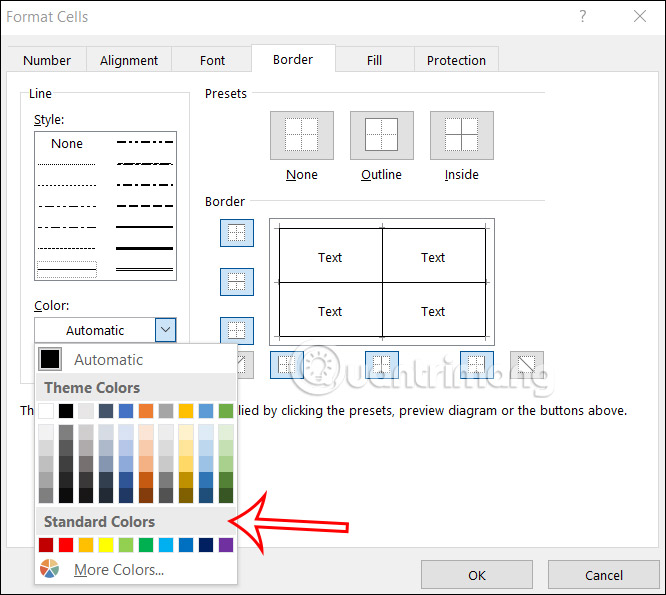
Bước 3:
Chọn màu xong bạn click vào từng đường viền để tạo viền màu bảng trong Excel là được. Bạn có thể tạo màu viền với các đường kẻ mà chúng ta lựa chọn.
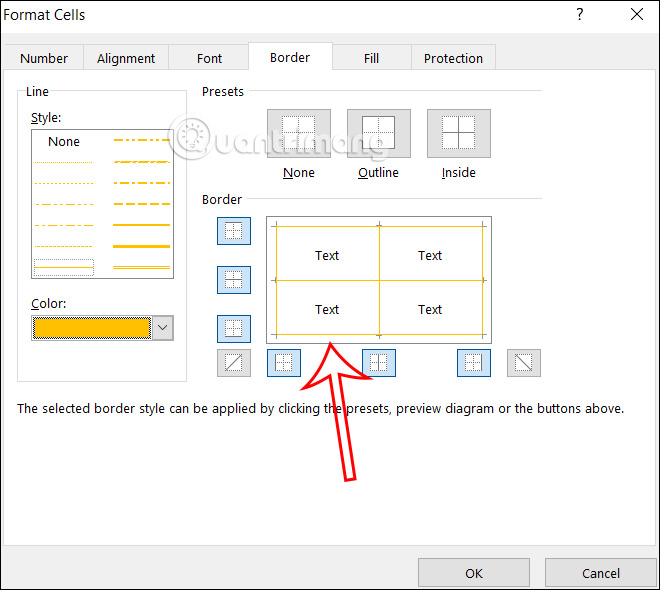
Kết quả bảng đã được tạo viền màu như hình dưới đây.
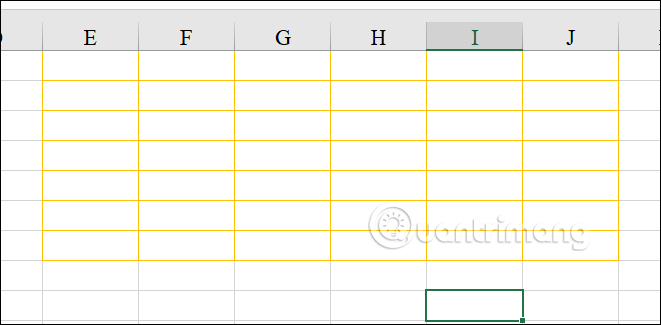
Hướng dẫn tạo màu cho viền trong trang tính Excel
Với trường hợp bạn muốn tạo màu viền cho toàn trang tính Excel thì chúng ta sẽ phải tùy chỉnh trong phần thiết lập.
Bước 1:
Tại giao diện trong Excel, người dùng nhấn vào mục File rồi chọn Options trong danh sách hiển thị.
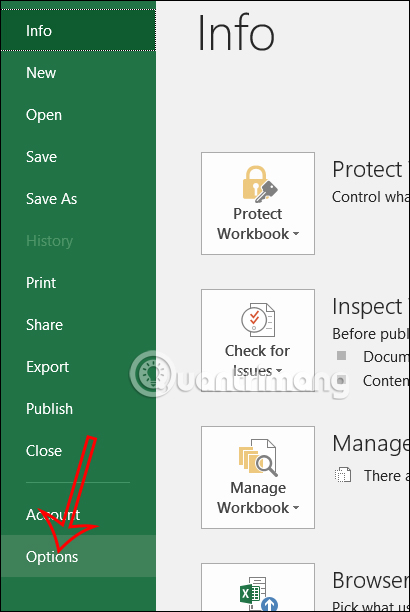
Bước 2:
Hiển thị giao diện các tùy chọn cho Excel, người dùng nhấn vào Advanced rồi nhìn sang phải phần Display options for this worksheet và tích chọn vào Show gridlines để hiển thị đường lưới trong trang tính Excel.
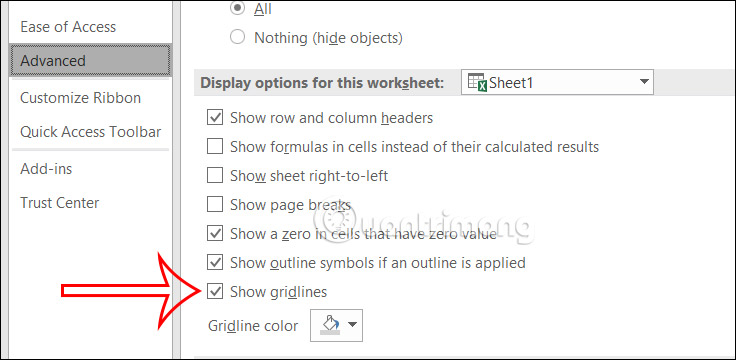
Bước 3:
Tiếp đến ở bên dưới bạn lựa chọn màu sắc cho đường viền của trang tính này rồi nhấn OK để lưu lại là được.
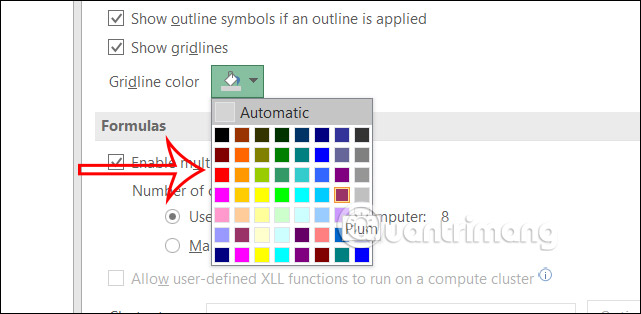
Kết quả đường viền trong trang tính Excel đã được đổi sang màu khác.
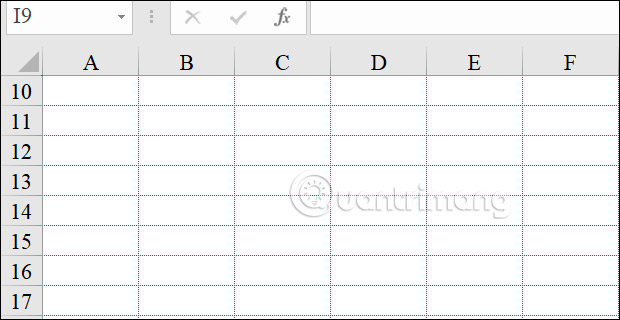
 Công nghệ
Công nghệ  AI
AI  Windows
Windows  iPhone
iPhone  Android
Android  Học IT
Học IT  Download
Download  Tiện ích
Tiện ích  Khoa học
Khoa học  Game
Game  Làng CN
Làng CN  Ứng dụng
Ứng dụng 





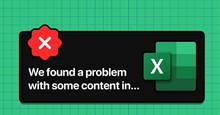












 Linux
Linux  Đồng hồ thông minh
Đồng hồ thông minh  macOS
macOS  Chụp ảnh - Quay phim
Chụp ảnh - Quay phim  Thủ thuật SEO
Thủ thuật SEO  Phần cứng
Phần cứng  Kiến thức cơ bản
Kiến thức cơ bản  Lập trình
Lập trình  Dịch vụ công trực tuyến
Dịch vụ công trực tuyến  Dịch vụ nhà mạng
Dịch vụ nhà mạng  Quiz công nghệ
Quiz công nghệ  Microsoft Word 2016
Microsoft Word 2016  Microsoft Word 2013
Microsoft Word 2013  Microsoft Word 2007
Microsoft Word 2007  Microsoft Excel 2019
Microsoft Excel 2019  Microsoft Excel 2016
Microsoft Excel 2016  Microsoft PowerPoint 2019
Microsoft PowerPoint 2019  Google Sheets
Google Sheets  Học Photoshop
Học Photoshop  Lập trình Scratch
Lập trình Scratch  Bootstrap
Bootstrap  Năng suất
Năng suất  Game - Trò chơi
Game - Trò chơi  Hệ thống
Hệ thống  Thiết kế & Đồ họa
Thiết kế & Đồ họa  Internet
Internet  Bảo mật, Antivirus
Bảo mật, Antivirus  Doanh nghiệp
Doanh nghiệp  Ảnh & Video
Ảnh & Video  Giải trí & Âm nhạc
Giải trí & Âm nhạc  Mạng xã hội
Mạng xã hội  Lập trình
Lập trình  Giáo dục - Học tập
Giáo dục - Học tập  Lối sống
Lối sống  Tài chính & Mua sắm
Tài chính & Mua sắm  AI Trí tuệ nhân tạo
AI Trí tuệ nhân tạo  ChatGPT
ChatGPT  Gemini
Gemini  Điện máy
Điện máy  Tivi
Tivi  Tủ lạnh
Tủ lạnh  Điều hòa
Điều hòa  Máy giặt
Máy giặt  Cuộc sống
Cuộc sống  TOP
TOP  Kỹ năng
Kỹ năng  Món ngon mỗi ngày
Món ngon mỗi ngày  Nuôi dạy con
Nuôi dạy con  Mẹo vặt
Mẹo vặt  Phim ảnh, Truyện
Phim ảnh, Truyện  Làm đẹp
Làm đẹp  DIY - Handmade
DIY - Handmade  Du lịch
Du lịch  Quà tặng
Quà tặng  Giải trí
Giải trí  Là gì?
Là gì?  Nhà đẹp
Nhà đẹp  Giáng sinh - Noel
Giáng sinh - Noel  Hướng dẫn
Hướng dẫn  Ô tô, Xe máy
Ô tô, Xe máy  Tấn công mạng
Tấn công mạng  Chuyện công nghệ
Chuyện công nghệ  Công nghệ mới
Công nghệ mới  Trí tuệ Thiên tài
Trí tuệ Thiên tài